Come evitare colori aggiuntivi
Con , Photoshop crea automaticamente gradazioni di colore su tutte le cimose.
Ciò può comportare la presenza indesiderata di colori aggiunti nell'artwork.
 Importante:
Importante:
- Utilizzare come strumento di disegno standard la matita con profilo rigido.
- Impostare la grandezza di 1 pixel.
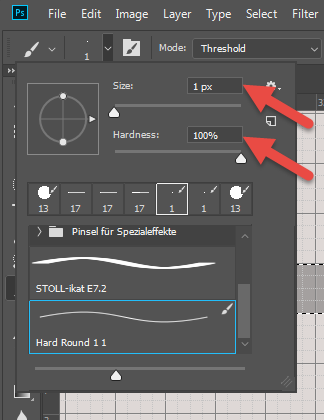
- 1 pixel corrisponde a una maglia.
Potete così tracciare il motivo maglia per maglia. - Ricorrere a queste impostazioni per tutti gli strumenti di selezione e di disegno:

Per creare artwork per Stoll-ikat plating®, è possibile realizzare graficamente, selezionare e salvare dei pennelli personalizzati a seconda della finezza.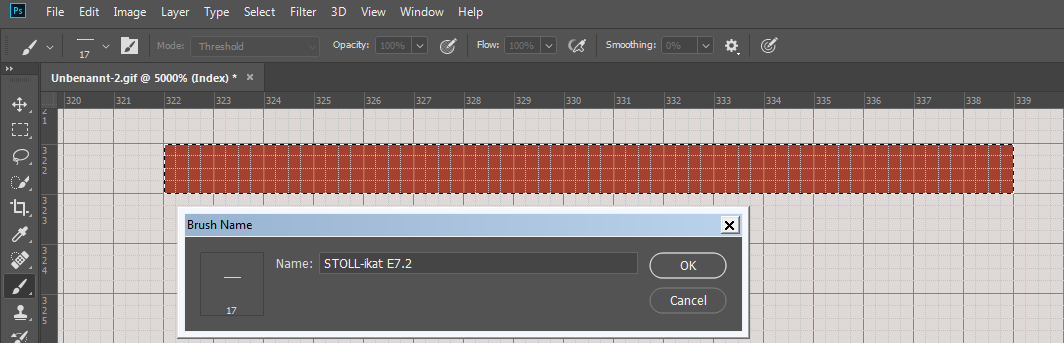
Se si modificano le dimensioni di un artwork possono verificarsi transizioni indesiderate di colori aggiunti.
Modificare la grandezza dell'immagine con / oppure / .
-
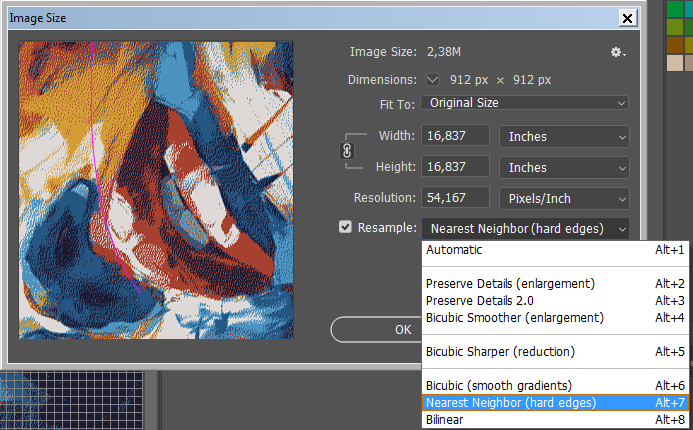
L'impostazione impedisce l'eventualità di sfumature cromatiche quando si modifica la grandezza di un'immagine. 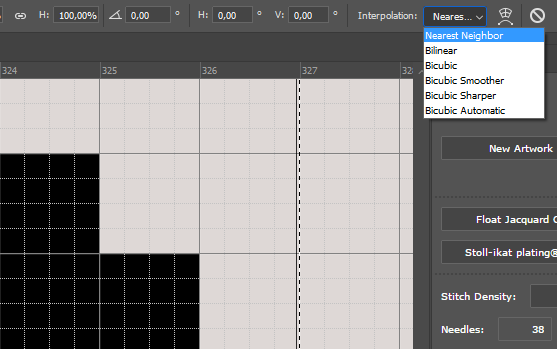
L'impostazione impedisce l'eventualità di sfumature cromatiche durante la trasformazione.
Ciò può essere evitato modificando el metodo immagine da in .
/ /
Ridimensionare la grandezza dell'immagine nel metodo .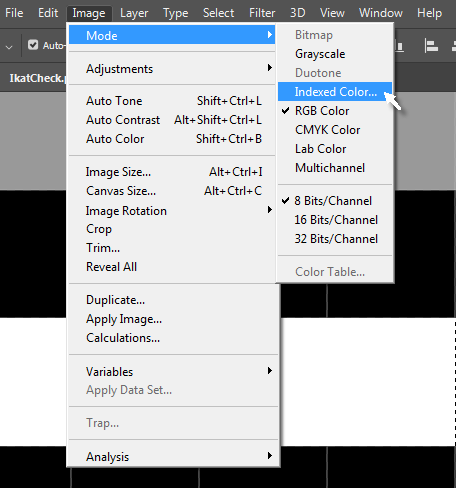
 Attenzione:
Attenzione:
Nel metodo tutti i livelli vengono ridotti a uno solo!
Per poter continuare a operare con i livelli, ripassare al metodo .
Con dettagli